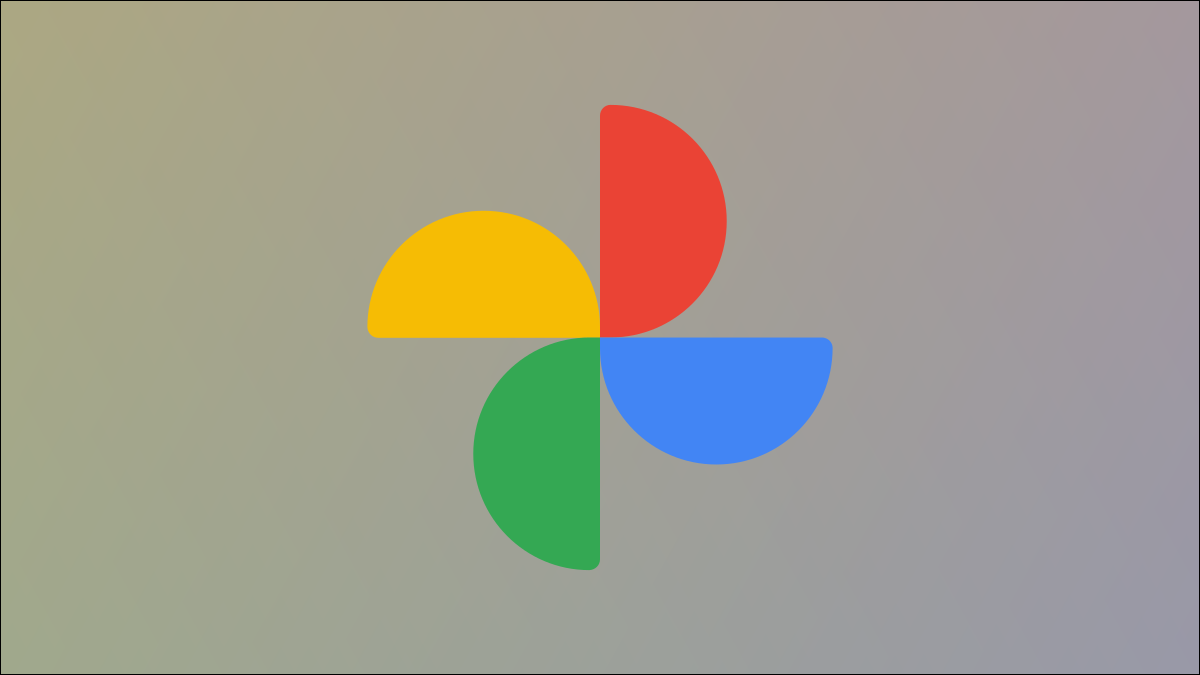
Google Foto non offre spazio di archiviazione gratuito illimitato, il che significa che potresti rimanere senza spazio. fortunatamente, Google ha alcuni strumenti facili da usare per aiutarti a massimizzare lo spazio di archiviazione che hai., gratis o no. Prossimo, Ecco come identificare i tipi di immagini ed eliminare l'archiviazione delle foto.
In attesa, Niente più spazio di archiviazione senza costi?
Google ha smesso di offrire spazio di archiviazione gratuito illimitato su 1 giugno 2021. Prima di ciò, puoi caricare un numero illimitato di foto e video “Alta qualità”. Quello significava 16 megapixel per foto e video a 1080p.
Ora, tutte quelle foto e quei video contano per il tuo spazio di archiviazione, quello è di 15 GB se non ti abboni a Google One. Quelli 15 I GB sono condivisi anche tra Google Foto, Drive e Gmail. Il livello di archiviazione di “Alta qualità” ora si chiama “Risparmio di archiviazione”.
Una cosa importante a cui prestare attenzione è che tutte le foto e i video di cui hai eseguito il backup nel motore di ricerca di Google Foto prima del 1 giugno 2021, no conta per il tuo cloud storage.
IMPARENTATO: Che cos'è Google One?? È importante pagare per più spazio di archiviazione??
Gestisci lo spazio di archiviazione di Google Foto
Primo, apri l'app Google Foto sul tuo i phone, iPad, oh Android telefono o tablet. Tocca l'icona del tuo profilo nell'angolo in alto a destra.
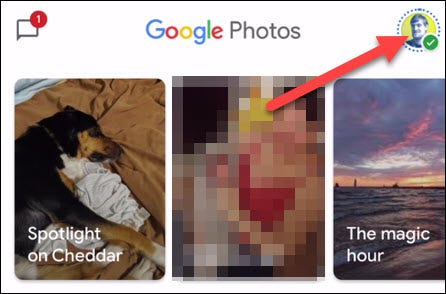
Si prega di selezionare “Archiviazione dell'account” sul menu.
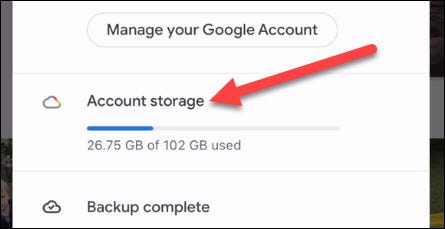
A seconda del tuo dispositivo, potresti avere un passaggio in più per giocare “Gestisci lo spazio di archiviazione” prima di continuare.
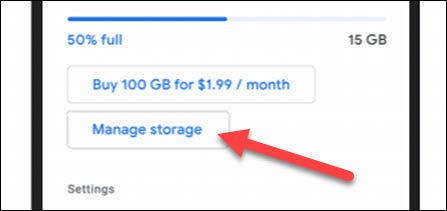
Nella schermata successiva, vedrai un grafico che mostra quanto spazio di archiviazione stai utilizzando. Stimerà anche quanto tempo ci vorrà per riempirlo.
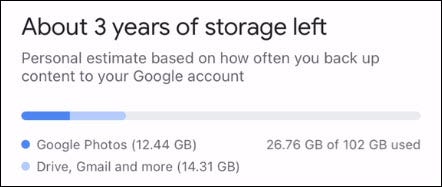
Di seguito una sezione intitolata “Rivedi e rimuovi”. Qui è dove puoi massimizzare lo spazio di archiviazione ripulendo le cose.. Seleziona una delle categorie, Che cosa “Schermate”.
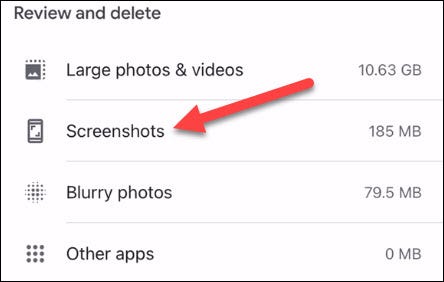
Da qui, puoi toccare e tenere premuto per scegliere più foto e video e spostarli nel cestino.
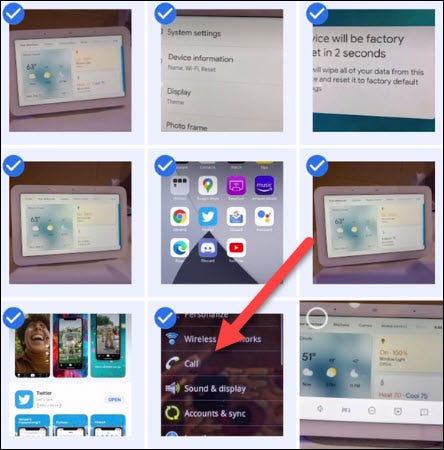
Quando hai finito di scegliere, tocca l'icona del cestino nell'angolo in alto a destra.
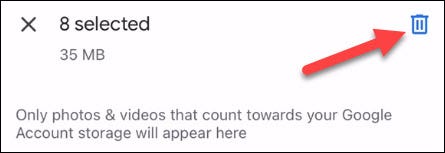
Conferma di voler rimuovere le foto e i video selezionati selezionando il pulsante “Sposta nel cestino”.
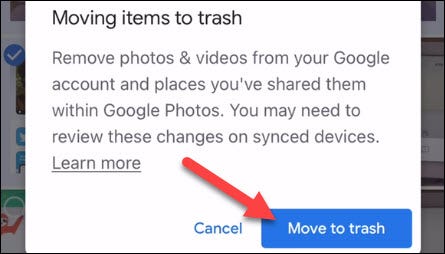
Questo è tutto! Se incontri molto i limiti di archiviazione di Google, ma non vuoi pagare per Google One, questo è un buon metodo per assicurarti di non sprecare spazio inutilmente. Ottieni il massimo dallo spazio di archiviazione di Google Foto!!
IMPARENTATO: Come nascondere le persone dai ricordi nel motore di ricerca di Google Foto
impostaTimeout(funzione(){
!funzione(F,B,e,v,n,T,S)
{Se(f.fbq)Restituzione;n=f.fbq=funzione(){n.callMethod?
n.callMethod.apply(n,argomenti):n.queue.push(argomenti)};
Se(!f._fbq)f._fbq = n;n.push=n;n.loaded=!0;n.version='2.0′;
n.coda=[];t=b.createElement(e);t.async=!0;
t.src=v;s=b.getElementsByTagName(e)[0];
s.parentNode.insertBefore(T,S) } (window, documento,'copione',
'https://connect.facebook.net/en_US/fbevents.js');
fbq('dentro', '335401813750447');
fbq('traccia', 'Visualizzazione della pagina');
},3000);






